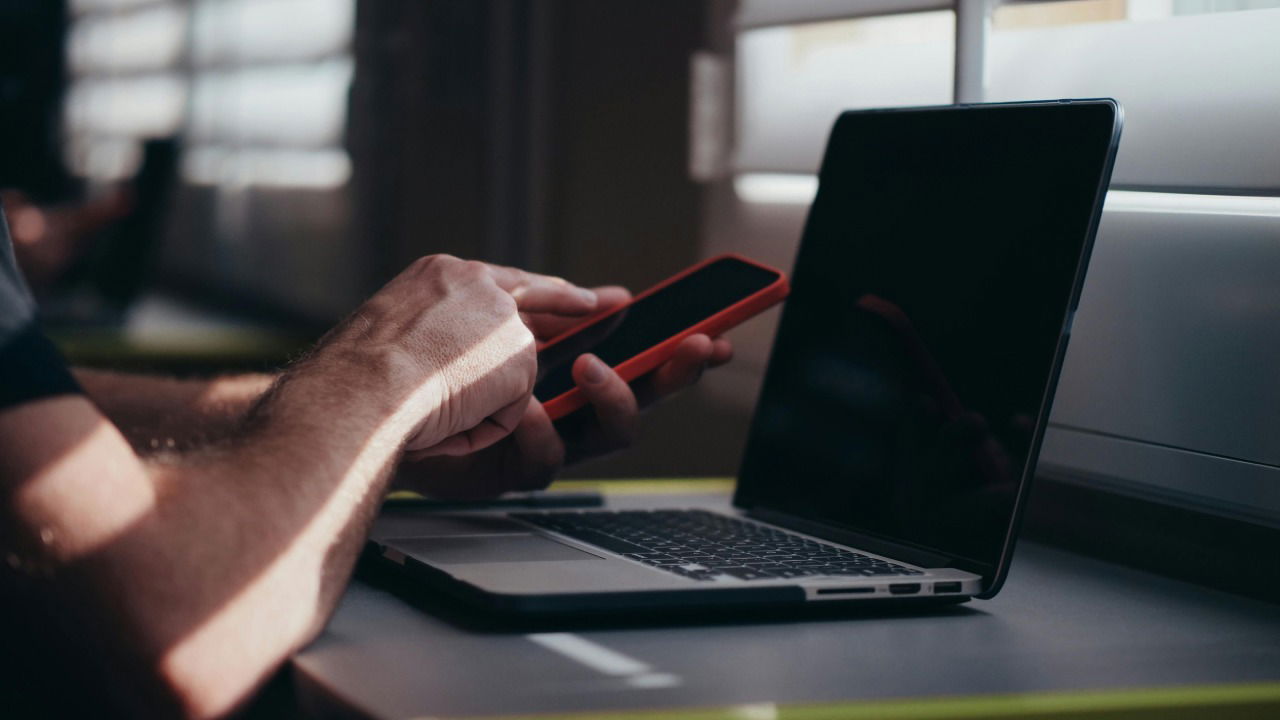إذا كنت مثلي، فأنت تقضي قدرًا هائلاً من الوقت في إرفاق الملفات برسائل البريد الإلكتروني وإرسالها إلى نفسك. في وظيفتي اليومية كمدرس، غالبًا ما أقوم بتصفح مجموعة متنوعة من المستندات والصور وملفات PDF والمزيد من هاتفي إلى جهاز الكمبيوتر الخاص بي (والعكس صحيح). لحسن الحظ، يعمل Microsoft Drop على التخلص من هذه المشكلة (التي لا يمكن إنكارها). ولكن أي شيء يوفر القليل من الوقت ويجعلني أكثر كفاءة يستحق الثناء.
ما هو Microsoft Drop؟
Microsoft Drop، المعروف أيضًا باسم “Drop” ببساطة، هو أداة مشاركة ملفات مدمجة في متصفح Microsoft Edge. إذا لم تكن تستخدم Edge بالفعل، فقد تغير Drop رأيك.
يتيح لك تطبيق Drop مشاركة الملفات على الفور – مثل مستندات Word وملفات PDF وغيرها من المحتويات، مثل الصور – عبر جميع أجهزتك، من الكمبيوتر إلى الهاتف إلى الجهاز اللوحي. بالإضافة إلى ذلك، أثناء استخدام Microsoft Edge، يمكنك حتى كتابة ملاحظات لنفسك تتم مزامنتها عبر أجهزتك، مما يساعد على زيادة الإنتاجية.

علاوة على ذلك، يمكن استخدام Drop عبر جميع أنظمة التشغيل، بما في ذلك Windows وmacOS وAndroid وiOS. طالما يمكنك تثبيت متصفح Microsoft Edge، يمكنك الوصول إلى Drop.
كيف يعمل Drop؟
واجهة Drop بديهية وسهلة الاستخدام. على جهاز الكمبيوتر، يمكنك سحب الملفات وإفلاتها بين جهاز الكمبيوتر ونافذة متصفح Edge. على الهاتف المحمول، اضغط على زر المزيد (…) لفتح قائمة تسمح لك بتحديد الملفات التي تريد مشاركتها مع Drop يدويًا. بمجرد تحميل ملفاتك، تصبح متاحة على جميع أجهزتك.
يستخدم Drop خدمة OneDrive لتخزين الملفات، لذا ستحتاج إلى إعداد حساب Microsoft إذا لم يكن لديك حساب بالفعل. يتمتع كل من لديه حساب Microsoft بسعة تخزين مجانية على OneDrive تبلغ 5 جيجابايت. إذا كنت بحاجة إلى المزيد، فهناك خطط مدفوعة متنوعة بمجرد حصولك على حساب Microsoft، تأكد من تسجيل الدخول إلى نفس الحساب على جميع أجهزتك.
مزايا الدروب
لماذا يعد Microsoft Drop أفضل من التخزين السحابي، مثل DropBox؟ على الرغم من أن التخزين السحابي يعمل، إلا أنه قد يكون مزعجًا. بالإضافة إلى ذلك، إذا كنت تستخدم خدمة تابعة لجهة خارجية، فستحتاج إلى التسجيل وتسليم معلومات شخصية، مثل عنوان بريدك الإلكتروني.
ما الخطأ في نقل البيانات ذهابًا وإيابًا عبر كابل نقل؟ بالإضافة إلى ذلك، إذا كان بإمكاني بث محتوى 4K من الإنترنت، فلماذا لا يمكنني نقل بعض الملفات الصغيرة دون الحاجة إلى البحث بين الكابلات؟ لحسن الحظ، نظرًا لأن Drop مدمج مباشرة في متصفحك، فستكون الملفات موجودة دائمًا وجاهزة للتنزيل بنقرة زر واحدة.
كيفية استخدام Microsoft Drop على الكمبيوتر الشخصي
كما ذكرنا سابقًا، تم دمج Microsoft Drop في متصفح Edge. إذا كنت من مستخدمي Windows، فسيكون متصفح Edge مثبتًا بالفعل على جهازك. إذا كنت تستخدم جهاز Mac، فستحتاج إلى الحصول على متصفح Edge من App Store. بعد تثبيت متصفح Edge، ستكون جاهزًا لبدء استخدام Drop. ومع ذلك، ستحتاج إلى إجراء بعض الإعداد أولاً.

قم بتشغيل متصفح Edge، وانقر على النقاط الثلاث في الزاوية اليمنى العليا لفتح قائمة منسدلة. انقر على إعدادات لفتحه في علامة تبويب جديدة، ثم انقر فوق الشريط الجانبي على اليسار. على الجانب الأيمن من النافذة، أسفل تخصيص الشريط الجانبياضغط على مفتاح التبديل بجوار إظهار الشريط الجانبي دائمًالا تتردد في إغلاق علامة تبويب الإعدادات، حيث سيكون الشريط الجانبي موجودًا في كل مرة تقوم فيها بتشغيل Edge.

يحتوي الشريط الجانبي على أيقونات مختلفة، مثل Microsoft 365 وOutlook. أيقونة Drop هي التي تبدو مثل طائرة ورقية. سيؤدي النقر عليها إلى فتح لوحة Drop داخل متصفح Edge.
لإضافة ملف، اسحبه من جهاز الكمبيوتر الخاص بك إلى لوحة الإفلات. أو انقر فوق الزر الأزرق + اضغط على الزر لتحميل ملف من مستكشف الملفات. سيكون الملف متاحًا على جميع أجهزتك التي تستخدم Microsoft Edge. يمكنك أيضًا كتابة ملاحظات لنفسك باستخدام مربع النص الموجود أسفل الشاشة. سيتم مزامنة هذه الملاحظات عبر أجهزتك.

كيفية استخدام Microsoft Drop على الهاتف المحمول
إن استخدام Drop على جهاز Android أو iPhone بسيط للغاية. أولاً، قم بتنزيل متصفح Microsoft Edge وتثبيته على جهازك المحمول. قم بتشغيل Edge، وانقر على الخطوط الثلاثة المتراصة في أعلى يمين الشاشة لفتح قائمة Edge. انقر على أيقونة Drop (الطائرة الورقية) لفتح جزء Drop على الجانب الأيمن من المتصفح.

إذا قمت بتسجيل الدخول إلى حساب Microsoft الخاص بك واستخدمت Drop على جهاز الكمبيوتر الخاص بك، فستجد أي ملفات أو ملاحظات قمت بتحميلها بالفعل إلى Drop. لإضافة ملفات من هاتفك، انقر فوق الزر الأزرق + الزر الذي يعرض أيقونات لأنواع الملفات المختلفة.
انقر على الرمز الذي تريده، وسيقوم Drop بالانتقال إلى المكان الذي يتم فيه تخزين هذه الملفات على جهازك. حدد الملفات التي تريد تحميلها إلى Drop، ثم انقر على يرسل بالإضافة إلى ذلك، سوف تتمكن من كتابة ملاحظات لنفسك باستخدام مربع النص.

حذف الملفات والملاحظات من Drop
سيتم ترتيب الملفات والملاحظات التي تم تحميلها إلى Drop مثل سلسلة من الرسائل النصية بترتيب زمني. إذا لم تعد بحاجة إلى الملفات أو الملاحظات، فيمكنك حذفها بسهولة. انقر أو اضغط على النقاط الثلاث في الزاوية اليمنى العليا لكل ملف أو ملاحظة لفتح قائمة بها خيار حذفها. يمسح الملف.

سيؤدي حذف الملفات أيضًا إلى استعادة مساحة التخزين، لذا إذا كنت لا تخطط لترقية حصة تخزين OneDrive الخاصة بك، فمن المحتمل أن يكون من الجيد الدخول إلى Drop بشكل دوري ومسحها.
حدود Microsoft Drop
كما ذكرنا سابقًا، يستخدم Drop خدمة OneDrive للتخزين. ومع ذلك، فإن الإصدار المجاني يحتوي على 5 جيجابايت فقط من مساحة التخزين. وبالنسبة للأشخاص الذين يتطلعون إلى مشاركة ملفات أصغر حجمًا، مثل مستندات Word أو الصور، فهذا أمر جيد. ولكن إذا كنت بحاجة إلى العمل مع ملفات أكبر حجمًا، فقد يكون 5 جيجابايت محدودًا. وكما هو موضح سابقًا، يمكنك بسهولة حذف الملفات التي قمت بتحميلها إلى Drop لاستعادة مساحة التخزين.

علاوة على ذلك، في وقت كتابة هذه المقالة، ليس من الممكن تحميل مجلدات كاملة إلى Drop. قد يتغير هذا في إصدار مستقبلي من الأداة، ولكن يتعين عليك حاليًا تحديد ملفات متعددة يدويًا إذا كنت تريد تحميل أكثر من ملف واحد في المرة الواحدة.
قد تظن أن إرسال الملفات بين جميع أجهزتك في هذا العصر أمر سهل، إلا أنه قد يكون مزعجًا. لحسن الحظ، طورت Microsoft حلاً أنيقًا في Drop. تخلص من المزيد من الإزعاجات على Microsoft Edge باستخدام أحد أدوات حظر الإعلانات المجانية هذه. ولكن إذا وجدت أن المتصفح ليس مناسبًا لك، فتعرف على كيفية إلغاء تثبيت Microsoft Edge.